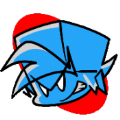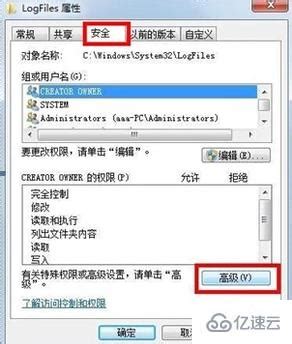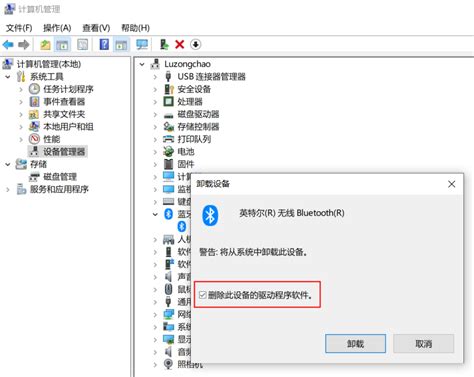QQ错误代码0x00070008解决方案,速看!
能帮我解决QQ错误代码0x00070008谢谢啊
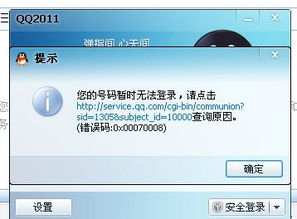
当你尝试登录QQ时,如果遇到错误代码0x00070008,可能会感到非常困扰。这个错误代码通常表示网络连接问题,可能是由于你的计算机无法正确连接到QQ服务器,或者网络连接不稳定造成的。下面我将从多个维度帮助你解决这个问题,希望能对你有所帮助。

一、检查网络连接
首先,你需要确保你的网络连接是正常的。由于QQ是一款需要实时在线的通讯软件,对网络连接的稳定性要求很高。当尝试登录QQ时,你的计算机会尝试与QQ服务器建立连接。如果在这个过程中出现任何问题,比如网络延迟、丢包等,都可能导致连接失败,并返回错误码0x00070008。

1. 访问其他网站或服务:你可以尝试访问其他网站或服务,看看是否能够正常连接。如果其他服务也有问题,那么可能是你的网络本身出了问题。

2. 重启路由器:有时候,简单的重启操作就能解决网络连接问题。你可以尝试重启你的路由器,看看是否能够恢复正常连接。
二、检查防火墙设置
防火墙设置不当也可能会阻止QQ程序访问网络。你可以检查防火墙设置,确保防火墙允许QQ程序通过。
1. 临时关闭防火墙:你可以尝试临时关闭防火墙,看看问题是否得到解决。如果关闭防火墙后问题解决了,那么你可能需要调整防火墙设置,允许QQ程序访问网络。
2. 调整防火墙设置:在防火墙设置中找到QQ程序,将其添加到允许列表中,确保QQ可以正常访问网络。
三、检查QQ服务器状态
有时候,QQ服务器可能会出现故障或维护,导致无法登录。你可以在QQ官方网站或社交媒体平台上查看是否有相关通知。
1. 查看官方通知:访问QQ官方网站或社交媒体平台,查看是否有关于服务器故障或维护的通知。如果有,等待一段时间后再尝试登录。
2. 联系QQ客服:如果以上方法都不能解决问题,你可以尝试联系QQ客服,看看他们是否能提供进一步的帮助。
四、使用疑难解答工具
当遇到错误代码0x00070008时,你可以点击提示窗口下方的“疑难解答”,此时会弹出本地网络检测结果,帮助你诊断问题。
1. 自动检测网络:疑难解答工具会自动检测你当地的IP地址、默认网关、DNS、代理服务器、端口是否正常。如果有某一项或某几项为不正常状态,会有红色标识。
2. 修复网络问题:根据自动检测的结果,你可以选择“修复”,让系统自动修改网络设置。如果仍无法得到修复,你可以根据检测结果手动调整网络设置。
五、重新安装QQ
有时候,程序文件损坏或配置错误也可能导致登录失败。你可以尝试重新安装QQ,看看是否能够解决问题。
1. 卸载QQ:先卸载当前的QQ版本,确保卸载干净,包括注册表信息。可以使用360安全卫士等工具进行彻底卸载。
2. 下载并安装最新版本:从QQ官方网站下载最新版本的QQ安装包,进行安装。安装过程中,确保按照提示正确配置相关设置。
六、检查QQ相关文件夹
如果你之前误删了QQ相关的文件夹,也可能会导致登录失败。你可以检查并修复这些文件夹。
1. 查找QQ安装目录:在桌面上右击QQ图标,选择“属性”,在“常规”项里点击“查找目标”,会直接进入本地电脑的QQ安装目录。
2. 检查用户文件夹:在QQ安装目录中,找到以你的QQ号码为名的文件夹。检查该文件夹是否存在,以及是否损坏。如果文件夹损坏,可以尝试删除后重新登录。
七、其他可能的解决方法
除了以上方法,还有一些其他可能的解决方法,你可以尝试以下几种:
1. 更换网络环境:如果可能,你可以尝试更换网络环境,比如从家庭网络切换到公司网络,或者使用其他网络设备尝试登录。
2. 清理缓存文件:有时候,过多的缓存文件可能会影响QQ的正常运行。你可以清理QQ的缓存文件,看看是否能够解决问题。
3. 更新操作系统:如果你的操作系统版本过旧,可能会与QQ存在不兼容的情况。你可以尝试更新操作系统到最新版本,看看是否能够解决问题。
八、总结
错误代码0x00070008通常与网络连接问题有关。解决这个问题的方法包括检查网络连接、调整防火墙设置、检查QQ服务器状态、使用疑难解答工具、重新安装QQ、检查QQ相关文件夹以及其他可能的解决方法。如果以上方法都不能解决问题,你可以尝试联系QQ客服或寻求专业技术支持以获取更多帮助。
希望这篇文章能够帮助你解决QQ错误代码0x00070008的问题。如果还有其他问题或疑问,请随时联系QQ客服或寻求其他专业人士的帮助。再次感谢你的阅读和支持!
-
 电脑登录QQ遇0x0006000d错误,快速解决方法来了!资讯攻略11-04
电脑登录QQ遇0x0006000d错误,快速解决方法来了!资讯攻略11-04 -
 剑灵登录故障闪退?错误代码14001一键解决方案!资讯攻略11-28
剑灵登录故障闪退?错误代码14001一键解决方案!资讯攻略11-28 -
 剑灵错误代码14001的终极解决秘籍资讯攻略11-09
剑灵错误代码14001的终极解决秘籍资讯攻略11-09 -
 解决剑灵游戏中14001错误代码的方法资讯攻略01-17
解决剑灵游戏中14001错误代码的方法资讯攻略01-17 -
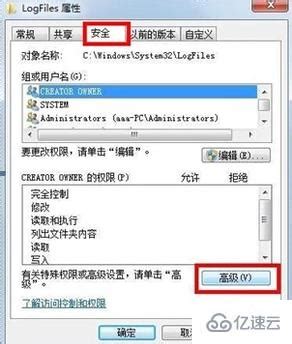 轻松解决电脑错误代码711的实用方法资讯攻略11-05
轻松解决电脑错误代码711的实用方法资讯攻略11-05 -
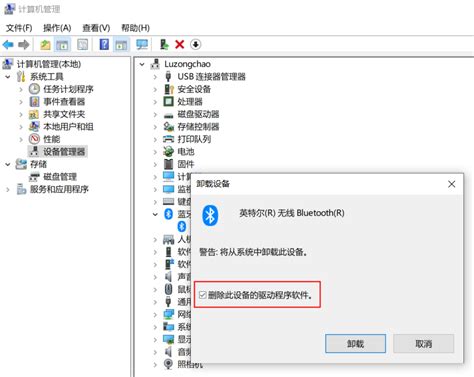 键盘驱动安装遇阻,错误代码39揭秘资讯攻略11-18
键盘驱动安装遇阻,错误代码39揭秘资讯攻略11-18